如何用Word文档做出把勾打在正方形框里 如何用word文档做出把勾打在正方形框里面
![]() admin2023-11-05【电脑办公】浏览:146
admin2023-11-05【电脑办公】浏览:146
我们填过的很多表格中,很多是要在方格里面打钩的,我们也知道这肯定是用Word制作出来的,但当让我们去做的时候,我们却不知道怎么做。下面就来分享Word正方形框里打勾的制作方法,如果你刚好也不知道要怎么做,那就一起来学习吧。一共有三种方法可以制作出正方形框里打勾,下面就来一个一个演示。
方法一:
1、首先,需要新建一个word文档并打开,光标停留在相应位置。
2、点击上方功能栏中的【插入】-【符号】,点击右侧倒三角标志,弹出符号选择对话框。

3、选择下图中框选字体,就可以找到方框里打勾的符号了。点击它并点击【插入】按钮即可。

方法二:
1、点击菜单栏【开始】,选择字体为【Wingdings 2】。

2、敲击键盘输入R,就会出现方框打勾符号,此处是大写的字母,要注意。
方法三:
1、在文档中输入,之后我们选中它,在菜单栏中点击【开始】,之后找到下图框选【字符边框】点击即可,这种操作,还可以输入空格,之后加框,打印出来之后就可以在方框里手动打勾了。

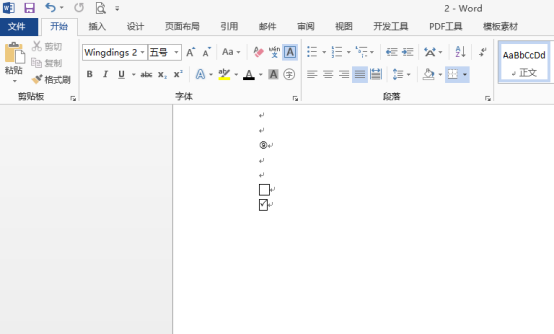
以上就是三种在word文档例制作方框里边打勾的方法了,了解之后是不是觉得操作方法很简单呢。

热评文章
企业微信分屏老师能看到吗 企业微信切屏老师能看见吗
excel如何批量输入求和公式 excel批量输入求
罗技驱动win7能用吗 罗技鼠标支持win7系统吗
打印机驱动卸载干净教程 打印机驱动怎样卸载干净
显卡驱动更新小技巧,让你的电脑运行更稳定
手机系统声音不起眼,但很重要 手机系统声音有的,但